इस वर्चुअल नेटवर्क एडेप्टर के बारे में आपको जो कुछ जानने की जरूरत है
- Microsoft वाई-फाई डायरेक्ट वर्चुअल एडेप्टर आपके पीसी को अन्य कंप्यूटरों के लिए हॉटस्पॉट बनाने में मदद करता है।
- यदि आपको कभी भी इस सुविधा को अक्षम करने की आवश्यकता हो, तो आप इसे डिवाइस मैनेजर के माध्यम से कर सकते हैं।
- रजिस्ट्री संपादक में कुछ बदलाव करने से एडॉप्टर भी आसानी से अक्षम हो जाएगा।
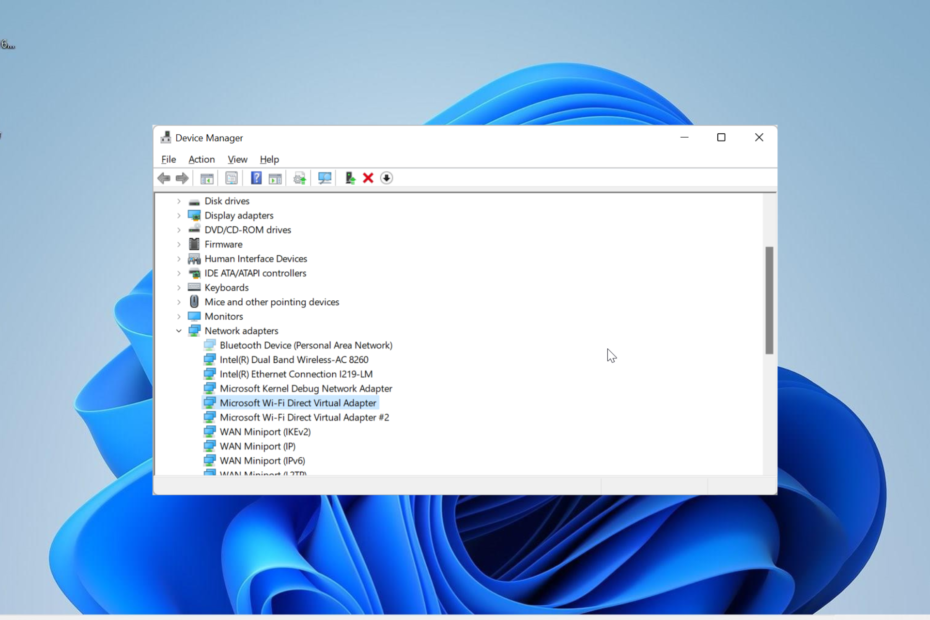
एक्सडाउनलोड फ़ाइल पर क्लिक करके स्थापित करें
- ड्राइवरफिक्स डाउनलोड करें (सत्यापित डाउनलोड फ़ाइल)।
- क्लिक स्कैन शुरू करें सभी समस्याग्रस्त ड्राइवरों को खोजने के लिए।
- क्लिक ड्राइवरों को अपडेट करें नए संस्करण प्राप्त करने और सिस्टम खराब होने से बचने के लिए।
- DriverFix द्वारा डाउनलोड किया गया है 0 इस महीने के पाठक।
आप सोच रहे होंगे कि क्या Microsoft वाई-फाई डायरेक्ट वर्चुअल एडेप्टर आपके पीसी पर करता है। यह सबसे अच्छा होगा यदि आप निश्चिंत रहें कि यह नेटवर्क एडॉप्टर Microsoft है और पूरी तरह से सुरक्षित है।
लेकिन अगर एडॉप्टर आपकी गतिविधियों के साथ खिलवाड़ कर रहा है और आपको आश्चर्य है कि क्या यह रखने लायक है, तो यह गाइड आपको वह सब कुछ प्रदान करेगी जो आपको इसके बारे में जानने की जरूरत है।
Microsoft वाई-फाई डायरेक्ट वर्चुअल एडेप्टर क्या करता है?
जैसा कि नाम से ही पता चलता है, माइक्रोसॉफ्ट वाई-फाई डायरेक्ट वर्चुअल एडॉप्टर आपके पीसी को वायरलेस हॉटस्पॉट बनाने में मदद करता है। इससे दूसरे कंप्यूटर इंटरनेट एक्सेस करने के लिए आपके पीसी से कनेक्ट हो सकते हैं।
यह आपके वायरलेस नेटवर्क एडॉप्टर का वर्चुअलाइजेशन करके करता है। इसके साथ, आपका सिंगल भौतिक वायरलेस एडाप्टर दो आभासी वाले में परिवर्तित हो जाएगा।
यह आपको एक वर्चुअल एडेप्टर को अपने वायरलेस नेटवर्क से कनेक्ट करने की अनुमति देता है। दूसरा तब कनेक्ट करने के लिए अन्य पीसी के लिए हॉटस्पॉट के रूप में कार्य करता है।
मैं Microsoft Wi-Fi डायरेक्ट वर्चुअल एडॉप्टर को कैसे अक्षम या हटा सकता हूँ?
1. डिवाइस मैनेजर का प्रयोग करें
- दबाओ खिड़कियाँ कुंजी + आर, प्रकार devmgmt.msc, और क्लिक करें ठीक बटन।
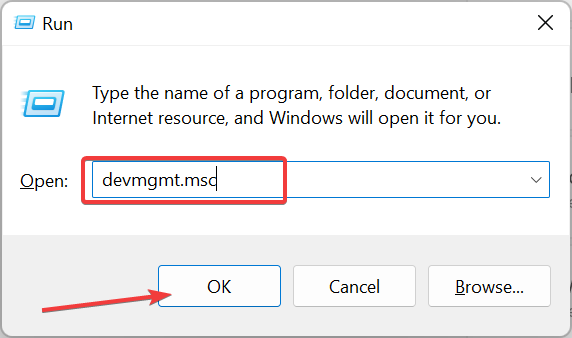
- डबल-क्लिक करें संचार अनुकूलक इसे विस्तारित करने का विकल्प।
- अगर आपको नहीं मिल रहा है Microsoft वाई-फाई डायरेक्ट वर्चुअल एडेप्टर नेटवर्क एडेप्टर की सूची पर विकल्प, क्लिक करें देखना शीर्ष पर टैब, और चयन करें छिपे हुए उपकरण दिखाएं.
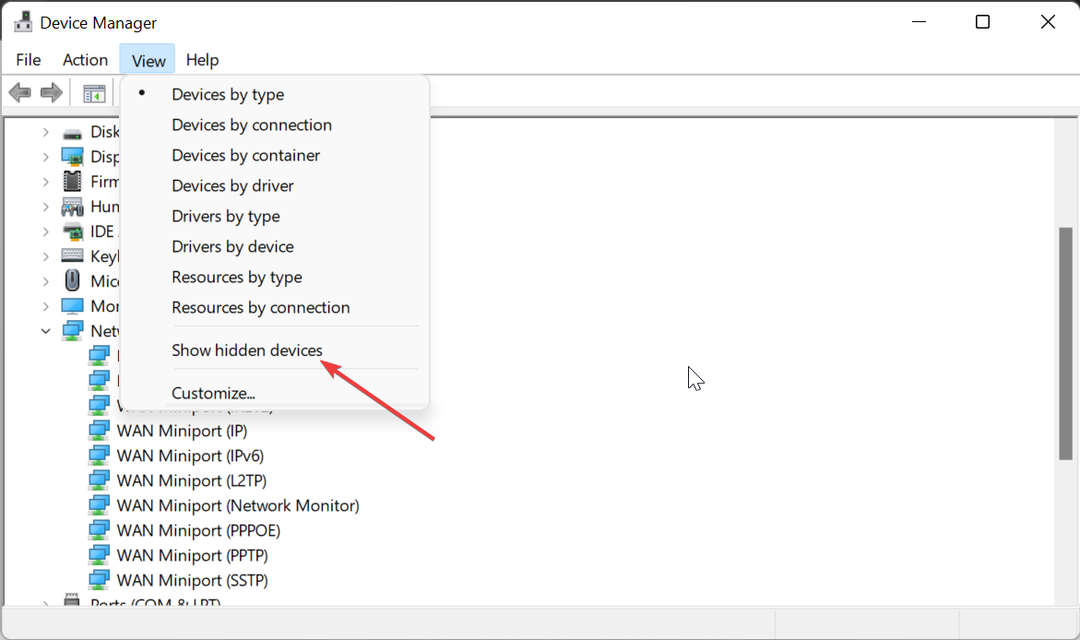
- अब, एडॉप्टर पर राइट-क्लिक करें और चुनें डिवाइस अक्षम करें.
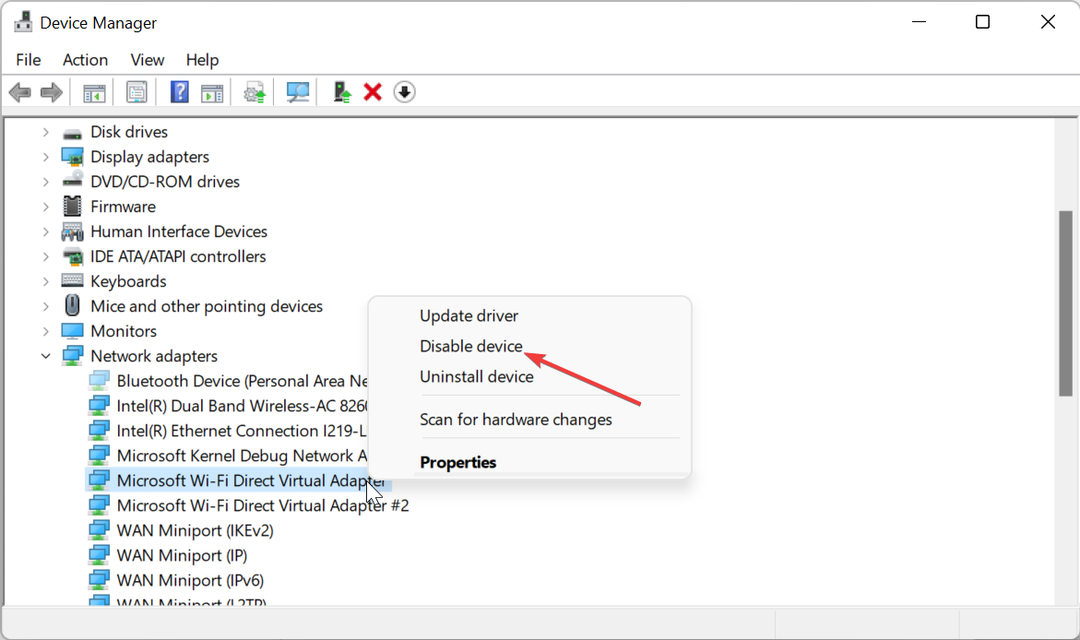
- अगला, क्लिक करें हाँ संकेत मिलने पर बटन।
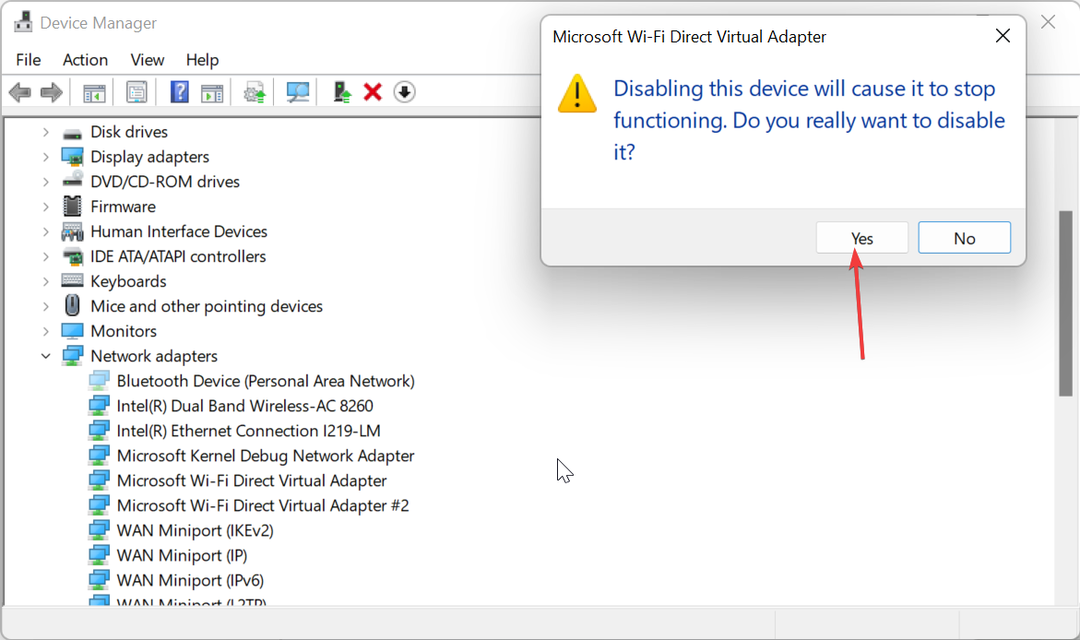
- अंत में, दोहराएँ चरण 2 और 3 हरएक के लिए Microsoft वाई-फाई डायरेक्ट वर्चुअल एडेप्टर सूची में प्रविष्टि।
यदि आप किसी कारण से वर्चुअल एडॉप्टर को अक्षम करना चाहते हैं, तो पहला विकल्प डिवाइस मैनेजर के माध्यम से करना है। यह इसे कनेक्शन के लिए अनुपलब्ध बनाता है।
क्या आपको एडॉप्टर को फिर से सक्षम करने का निर्णय लेना चाहिए, आपको केवल ऊपर दिए गए चरणों को दोहराना होगा और चयन करना होगा डिवाइस को सक्षम करें में चरण 4 बजाय।
2. रजिस्ट्री संपादक के माध्यम से एडॉप्टर को अक्षम करें
- दबाओ खिड़कियाँ कुंजी + आर, प्रकार regedit, और क्लिक करें ठीक बटन।
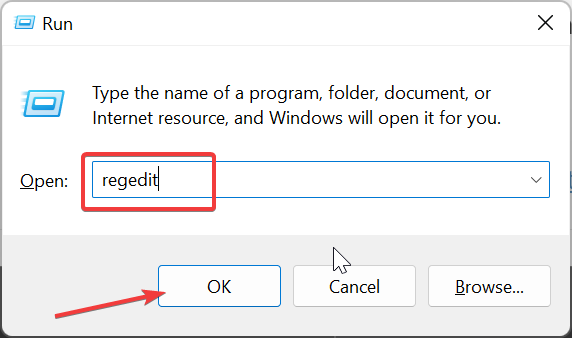
- बाएँ फलक में नीचे दिए गए पथ पर नेविगेट करें:
HKEY_LOCAL_MACHINE\SYSTEM\CurrentControlSet\services\WlanSvc\Parameters\HostedNetworkSettings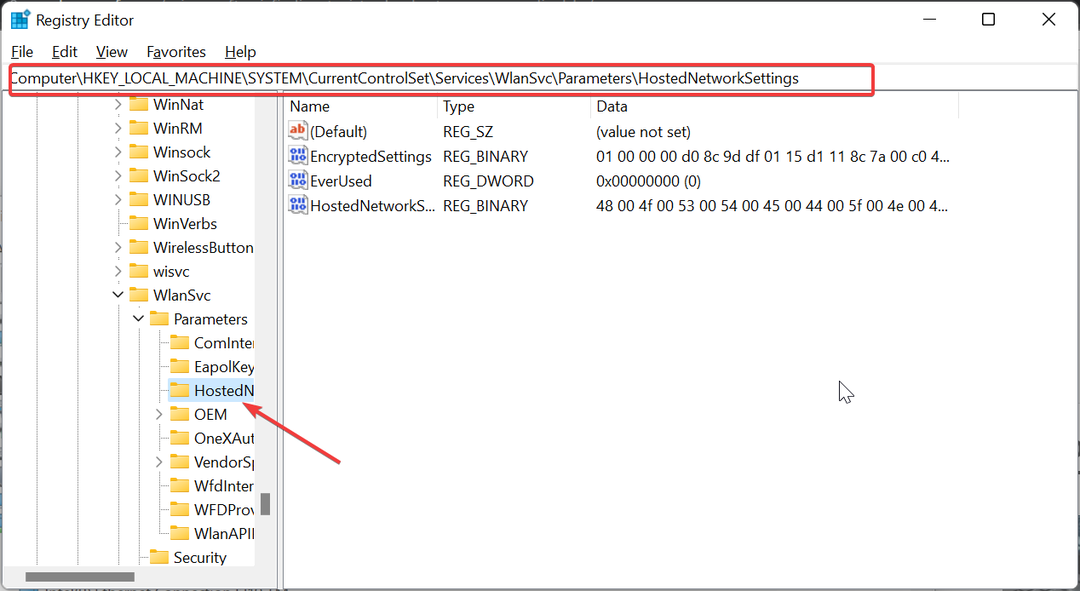
- अब, राइट-क्लिक करें होस्टेड नेटवर्क सेटिंग्स दाएँ फलक में रजिस्ट्री कुंजी।
- चुने मिटाना विकल्प।
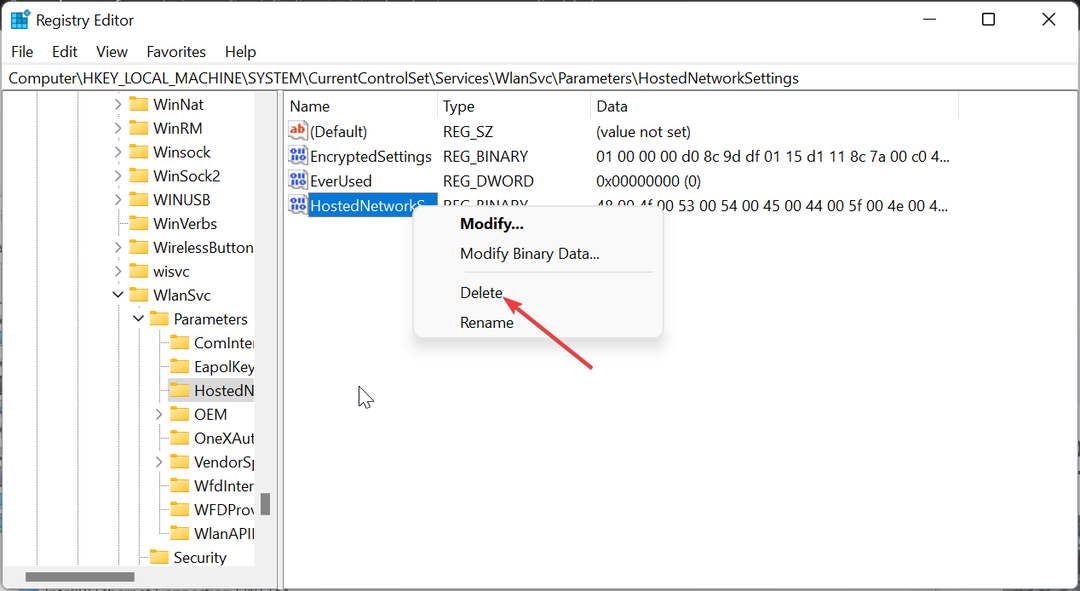
- अगला, क्लिक करें हाँ कार्रवाई की पुष्टि करने के लिए बटन,
- अंत में, रजिस्ट्री संपादक को बंद करें और अपने पीसी को पुनरारंभ करें।
Microsoft वाई-फाई डायरेक्ट वर्चुअल एडेप्टर को अक्षम करने का एक अन्य प्रभावी विकल्प रजिस्ट्री संपादक के माध्यम से जाना है। ऑपरेशन सफल होने की पुष्टि करने के लिए, कमांड प्रॉम्प्ट को एक व्यवस्थापक के रूप में लॉन्च करें, और नीचे कमांड चलाएँ: netsh wlan शो होस्टेडनेटवर्क
यदि ऑपरेशन सफल होता है, तो तरीका पर सेट किया जाएगा विन्यस्त नहीं होस्टेड नेटवर्क सेटिंग्स के तहत।
- Recenv.exe: यह क्या है और इसकी त्रुटियों को कैसे ठीक करें
- Remoting_host.exe: यह क्या है और इसे कैसे निकालें
- रिएक्ट में विंडोज 11: वह सब कुछ जो आपको जानना चाहिए
- विंडोज 11 पर अपने माइक्रोफोन का परीक्षण कैसे करें [5 टिप्स]
- Dotnetfx35setup.exe: यह क्या है और इसकी त्रुटियों को कैसे ठीक करें?
3. कमांड प्रॉम्प्ट का प्रयोग करें
- दबाओ खिड़कियाँ कुंजी + एस, प्रकार अध्यक्ष एवं प्रबंध निदेशक, और चुनें व्यवस्थापक के रूप में चलाएं कमांड प्रॉम्प्ट के तहत।
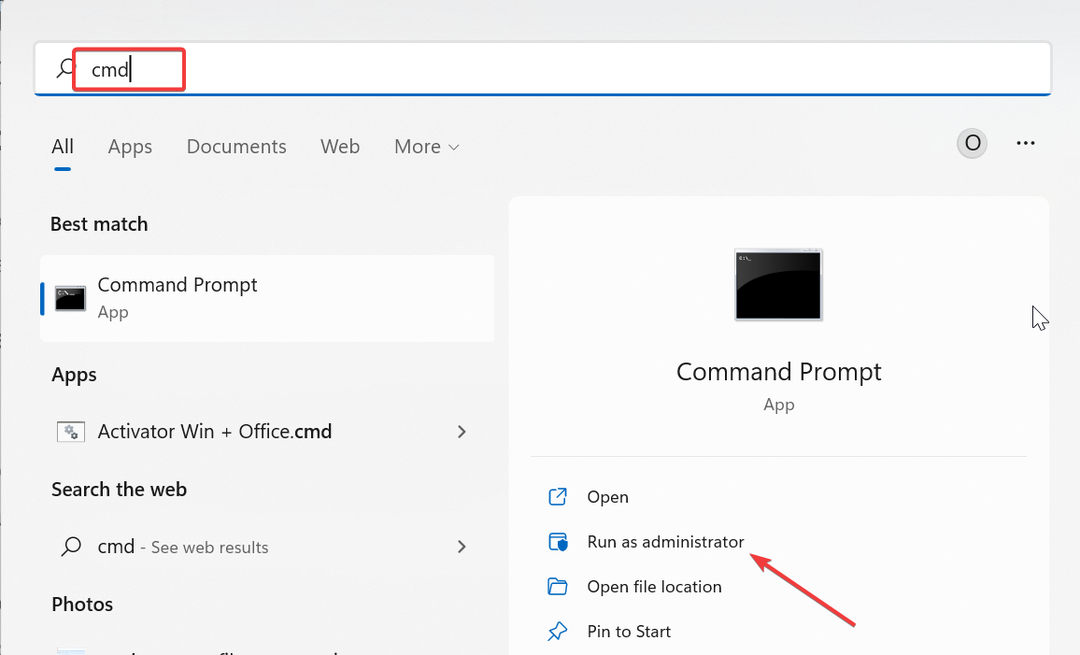
- नीचे कमांड टाइप करें और हिट करें प्रवेश करना वायरलेस होस्टेड नेटवर्क प्रसारण को रोकने के लिए:
netsh wlan होस्टेड नेटवर्क बंद करो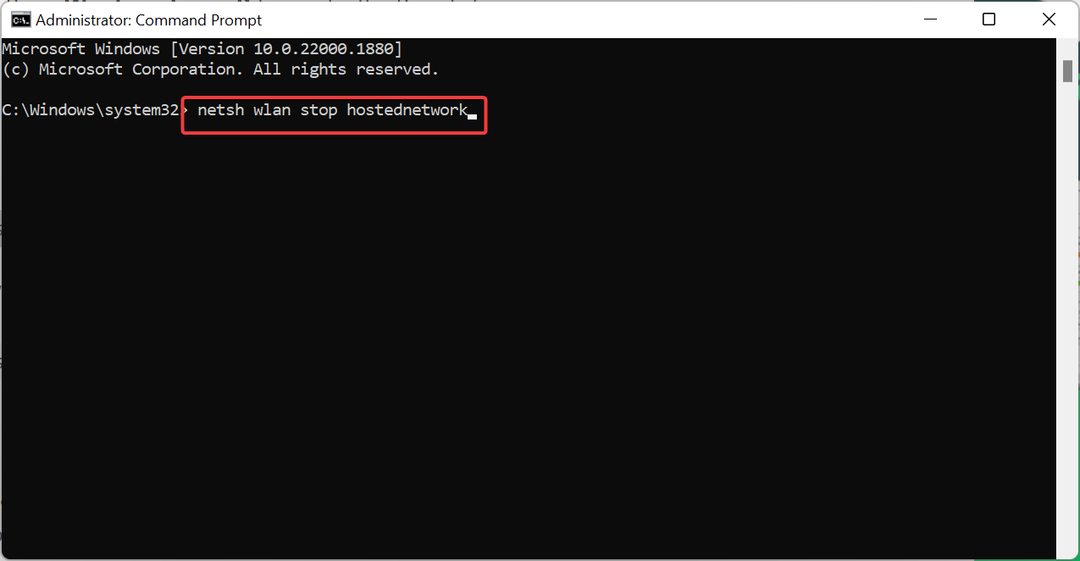
- अब, एडॉप्टर को निष्क्रिय करने के लिए नीचे दी गई कमांड चलाएँ:
netsh wlan सेट होस्टेडनेटवर्क मोड=अस्वीकार करें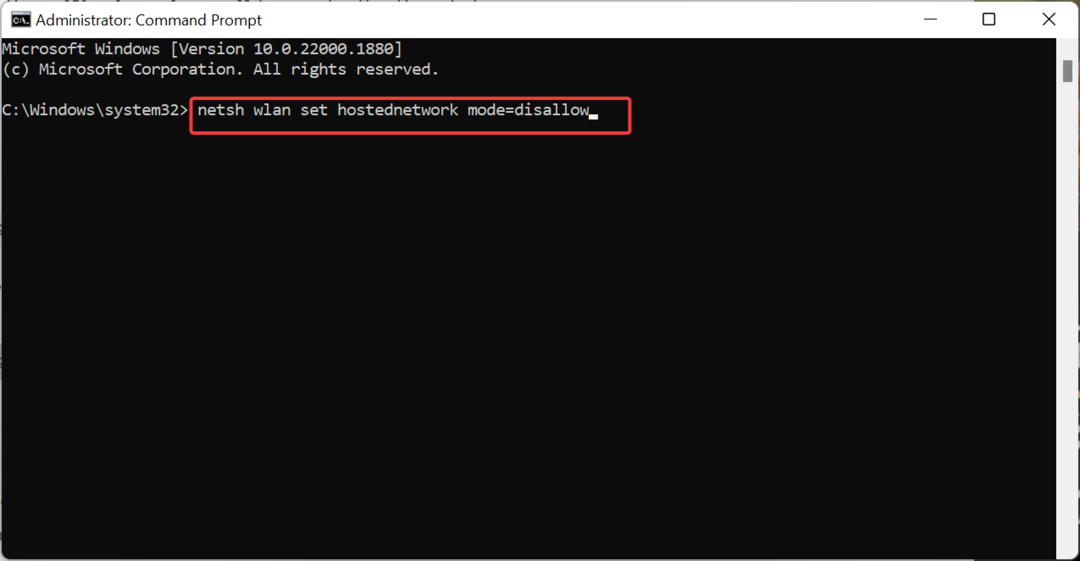
- अंत में, कमांड प्रॉम्प्ट को बंद करें और अपने पीसी को रीस्टार्ट करें।
Microsoft वाई-फाई डायरेक्ट वर्चुअल एडेप्टर को अक्षम करने का एक आसान तरीका कमांड प्रॉम्प्ट पर कुछ कमांड चलाना है। ये आदेश एडेप्टर को आपके नेटवर्क को साझा करने से स्वचालित रूप से रोक देंगे।
4. इस पीसी के लिए प्रोजेक्ट अक्षम करें
- दबाओ खिड़कियाँ कुंजी + मैं खोलने के लिए समायोजन ऐप और क्लिक करें इस पीसी को प्रोजेक्ट करना दाएँ फलक में।
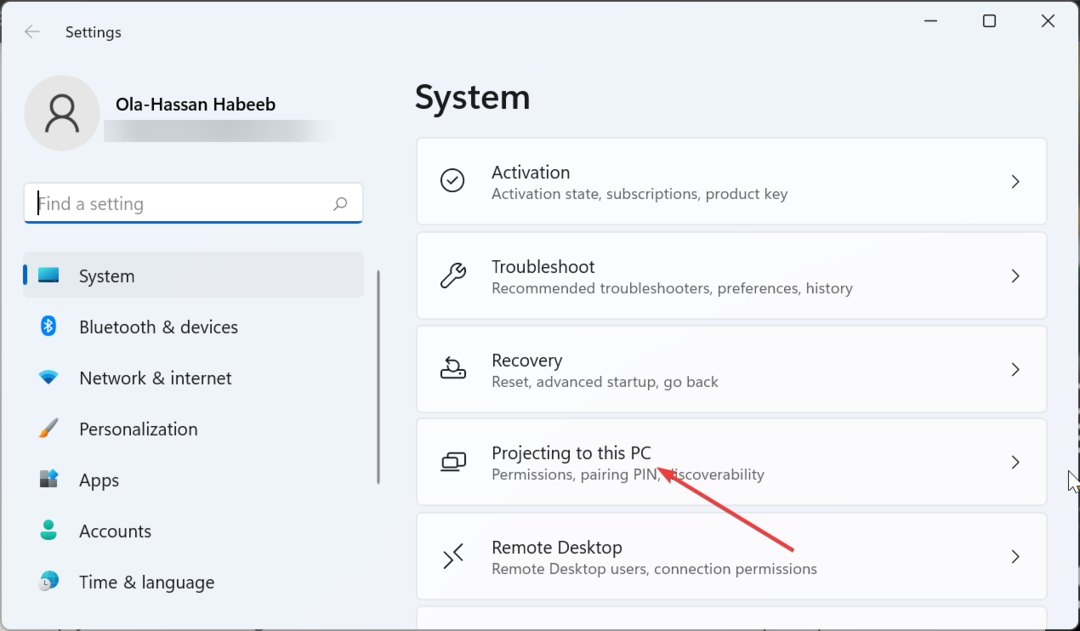
- अब, नीचे ड्रॉपडाउन चुनें जब आप इसे ठीक कहते हैं तो कुछ विंडोज़ और एंड्रॉइड डिवाइस इस पीसी पर प्रोजेक्ट कर सकते हैं.
- अंत में चुनें हमेशा बंद (अनुशंसित).
यदि यह वर्चुअल एडॉप्टर आपके बाहरी वाई-फाई अडैप्टर के साथ समस्याएँ पैदा कर रहा है, तो आप इस पीसी सुविधा के लिए प्रोजेक्ट को अक्षम करके इसे ठीक कर सकते हैं। यह आपको बिना किसी समस्या के एडॉप्टर का उपयोग करने की अनुमति देगा।
माइक्रोसॉफ्ट वाई-फाई वर्चुअल डायरेक्ट एडेप्टर एक उपयोगी विशेषता है जो अन्य कंप्यूटरों को आपके पीसी के इंटरनेट का उपयोग करने की अनुमति देता है। हालाँकि, यदि यह आपके पीसी पर समस्याएँ पैदा कर रहा है, तो इस गाइड के समाधान आपको इसे हमेशा के लिए अक्षम करने में मदद करेंगे।
अपने अगर वाई-फाई अडैप्टर काम नहीं कर रहा है किसी कारण से, इसे जल्दी से ठीक करने के लिए हमारा विस्तृत लेख देखें।
इस वर्चुअल एडेप्टर का उपयोग करके अपने अनुभव को नीचे टिप्पणी में हमारे साथ साझा करने के लिए स्वतंत्र महसूस करें।
अभी भी समस्या है? उन्हें इस टूल से ठीक करें:
प्रायोजित
समर्पित टूल का उपयोग करके ड्राइवर से संबंधित कुछ समस्याओं को तेजी से हल किया जा सकता है। यदि आपको अभी भी अपने ड्राइवरों के साथ समस्या हो रही है, तो बस डाउनलोड करें ड्राइवर फिक्स और इसे कुछ ही क्लिक में चालू करें। उसके बाद, इसे अपने ऊपर लेने दें और कुछ ही समय में अपनी सभी त्रुटियों को ठीक करें!

![इंटेल ड्यूल बैंड वायरलेस-एसी मुद्दों को कैसे ठीक करें [3160, 3165, 8260]](/f/bd081a4768de786fd2d2dd2c899897b7.png?width=300&height=460)